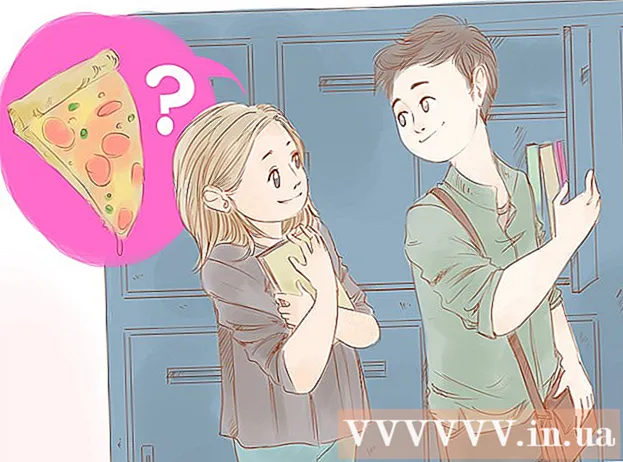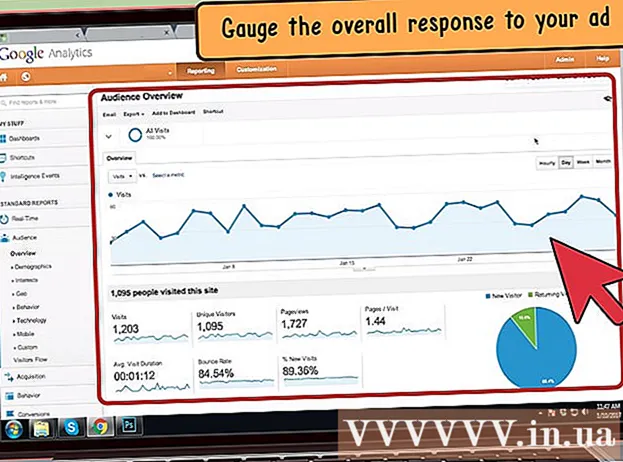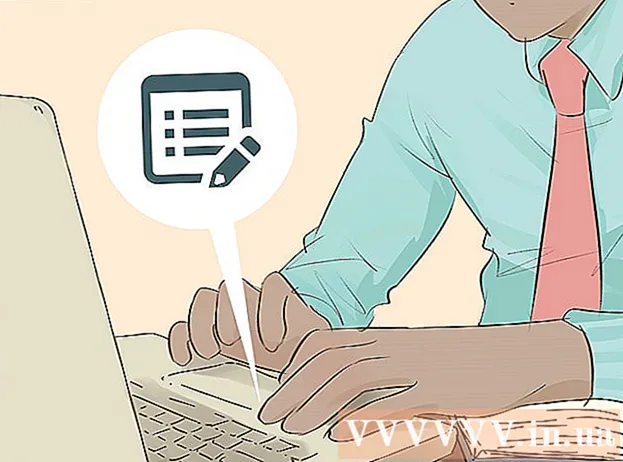Autor:
Lewis Jackson
Erstelldatum:
6 Kann 2021
Aktualisierungsdatum:
24 Juni 2024

Inhalt
In diesem Wiki erfahren Sie, wie Sie Voicemail auf einem Android-Telefon deaktivieren.
Schritte
Methode 1 von 2: Anrufweiterleitung deaktivieren
Öffnen Sie die Einstellungen auf dem Android-Gerät. Tippen Sie auf dem Startbildschirm auf das Zahnradsymbol.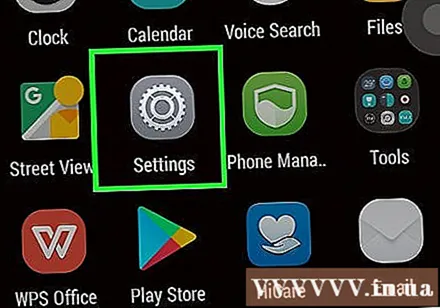
- Die Einstellungen-App kann sich in der App-Schublade befinden. App-Schubladensymbol mit Punktmatrix, normalerweise auf dem Startbildschirm.

Stellen Sie sicher, dass Sie auf die Registerkarte "Gerät" zugreifen. Wenn nicht, tippen Sie auf die entsprechende Karte in der oberen linken Ecke des Bildschirms.
Scrollen Sie nach unten und tippen Sie auf Anwendungen (Anwendung).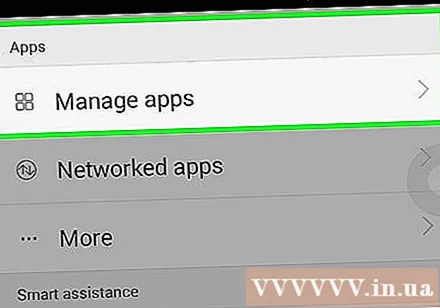
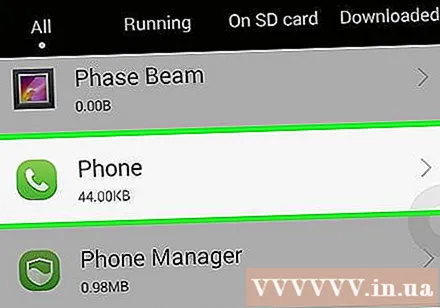
Klicken Telefon (Telefon).
Wählen Mehr Einstellungen (Einstellungen hinzufügen).
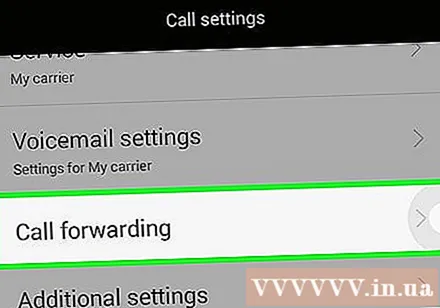
Klicken Anrufweiterleitung (Anrufweiterleitung).
Wählen Sprachanruf (Sprachanruf).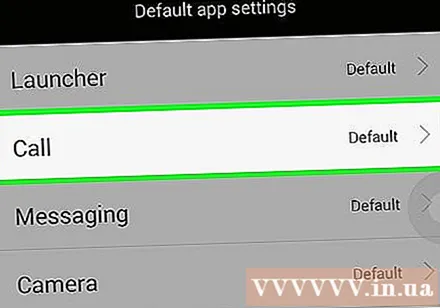
Wählen Weiterleiten, wenn beschäftigt (Wechseln Sie, wenn das Telefon besetzt ist).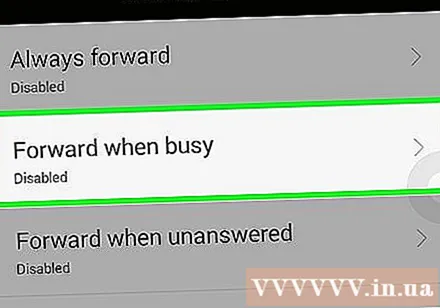
Klicken Ausschalten (Schalte aus).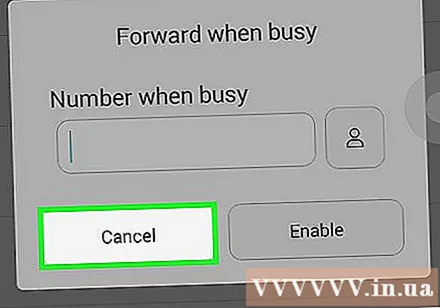
Drücken Sie die "Zurück" -Taste mit der Nase nach oben auf die gegenüberliegende Seite unten am Telefon.
Wählen Weiterleiten, wenn unbeantwortet (Übertragen, wenn keine Antwort erfolgt).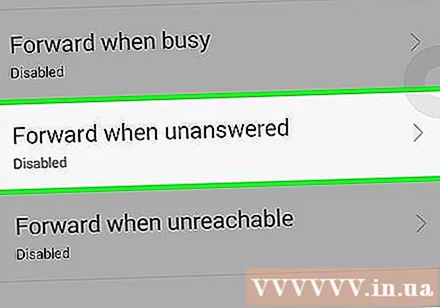
Klicken Ausschalten.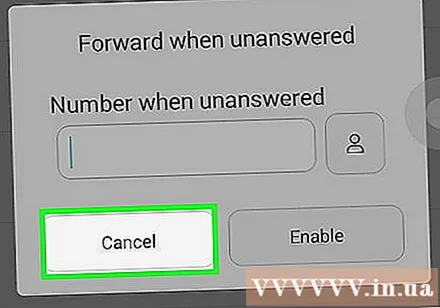
Klicken Sie auf die Schaltfläche "Zurück".
Klicken Vorwärts, wenn nicht erreicht (Übertragung, wenn nicht zugänglich).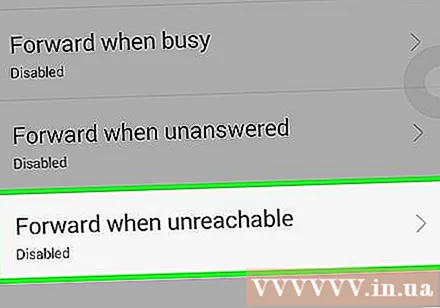
Klicken Ausschalten. Da alle Anrufweiterleitungsoptionen deaktiviert sind, erhalten Sie keine Voicemail vom Anrufer. Werbung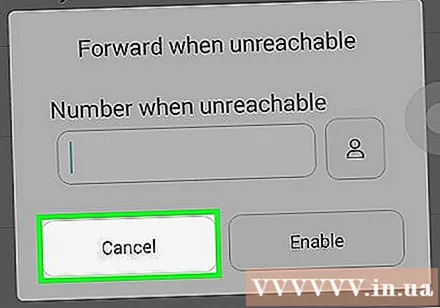
Methode 2 von 2: Verwenden Sie die No More Voicemail-App
Öffnen Sie den Google Play Store App Store. Tippen Sie auf dem Startbildschirm auf das mehrfarbige Dreiecksymbol.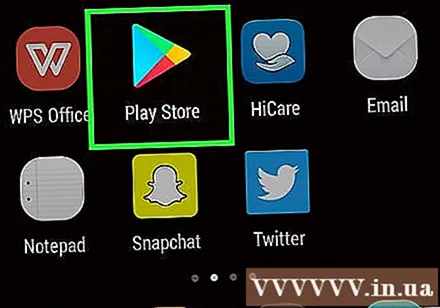
Klicken Sie auf das Lupensymbol.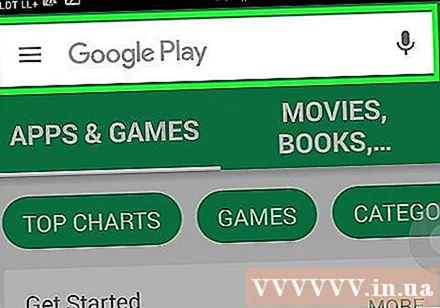
Geben Sie "No More Voicemail" in die Suchleiste ein.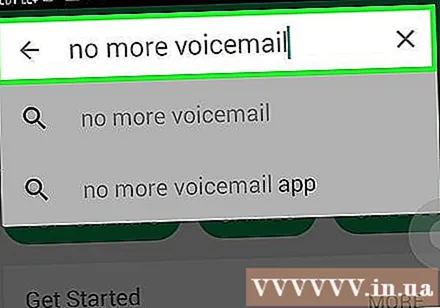
Klicken Gehen (Gehen).
Klicken Sie auf das Ergebnis "No More Voicemail".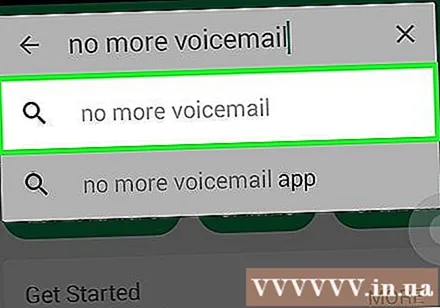
Drücken Sie den Knopf Installieren (Einstellungen) im oberen rechten Teil des Bildschirms.
Klicken Akzeptieren (Akzeptieren), wenn Sie dazu aufgefordert werden. Der Download der Anwendung beginnt.
Klicken Öffnen um keine Voicemail mehr zu öffnen. Diese Schaltfläche wird nach Abschluss des Downloads bei Google Play angezeigt.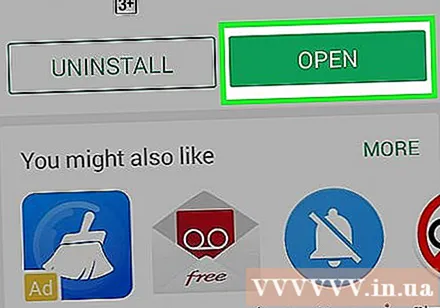
Klicken Loslegen (Start).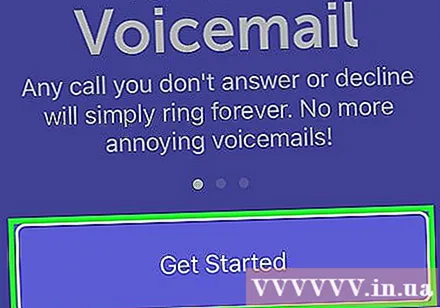
Geben Sie die Aktivierungs-E-Mail-Adresse ein.
Klicken Anmelden und fortfahren (Registrieren und fortfahren).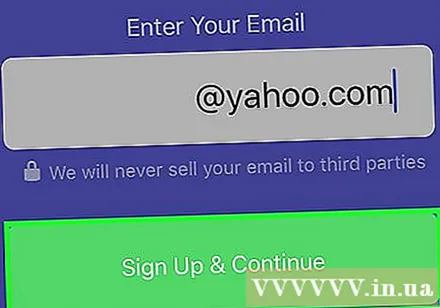
Klicken Kopieren (Kopieren).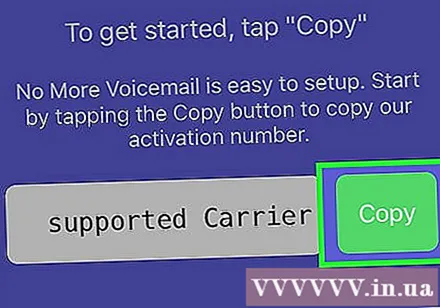
Befolgen Sie die Anweisungen auf dem Bildschirm, einschließlich Öffnen der Dialer-Anwendung, Einfügen der gerade kopierten Nummer und Tätigen eines Anrufs.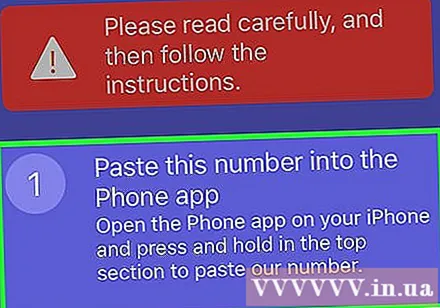
- Sie dürfen die No More Voicemail-Anwendung nicht deaktivieren, während Sie diesen Schritt ausführen.
Klicken Ich bestätige, dass ich diese Schritte befolgt habe (Ich habe diese Schritte abgeschlossen). Die Anwendung "Keine Voicemail mehr" ist eingerichtet. Sie erhalten keine Voicemail mehr von eingehenden Anrufen.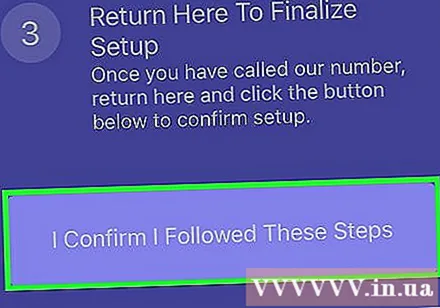
- Wenn Sie beim ersten Setup auf Probleme stoßen, sollten Sie dies noch einige Male tun. Einige Benutzer haben berichtet, dass sie die erste Installation nicht bestanden haben und es einige Male erneut versuchen mussten, um erfolgreich zu sein.
Rat
- Auf einigen Android-Handys können Sie Voicemail deaktivieren, indem Sie den Abschnitt öffnen die Einstellungen, klicken Anruf gut Anruf (befindet sich auf der Karte Gerät), Drücken Sie Voicemail (Voicemail), klicken Sie auf Weiter Voicemail Nummer (Voicemail-Nummer) und löschen Sie es.
Warnung
- Einige Netzbetreiber erlauben uns aufgrund einer vertraglichen Verpflichtung nicht, Voicemail zu deaktivieren. Rufen Sie in diesem Fall den Operator an und fragen Sie, ob er Voicemail für Sie deaktivieren kann.